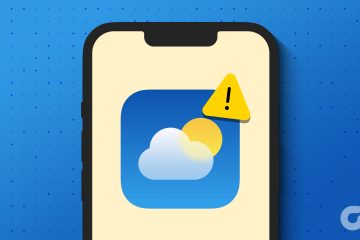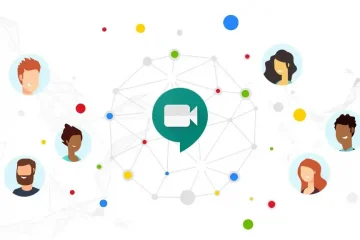ChatGPT è un chatbot che utilizza un potente modello di generazione del linguaggio naturale per creare dialoghi coinvolgenti e realistici. Dalla sua uscita, ha influenzato molto il mondo. Che tu sia uno studente o un professionista, puoi sempre utilizzare ChatGPT per alleggerire il tuo carico di lavoro. Tuttavia, potrebbero esserci casi in cui desideri condividere le tue conversazioni ChatGPT con altri.
Ma come condividi le tue conversazioni ChatGPT con altri? Per fortuna, OpenAI ha implementato una nuova funzionalità chiamata ChatGPT Shared Links che consente agli utenti di creare e condividere collegamenti alle loro conversazioni. Sebbene ora sia possibile accedere alla funzione, ci sono ancora alcune cose da sapere, tra cui come creare e condividere un collegamento di conversazione ChatGPT e aprirlo, insieme a tutti i casi d’uso.
In questa guida, lo faremo copri tutto ciò che riguarda i collegamenti condivisi di ChatGPT e rispondi a tutte le tue domande. Quindi, iniziamo senza ulteriori indugi.
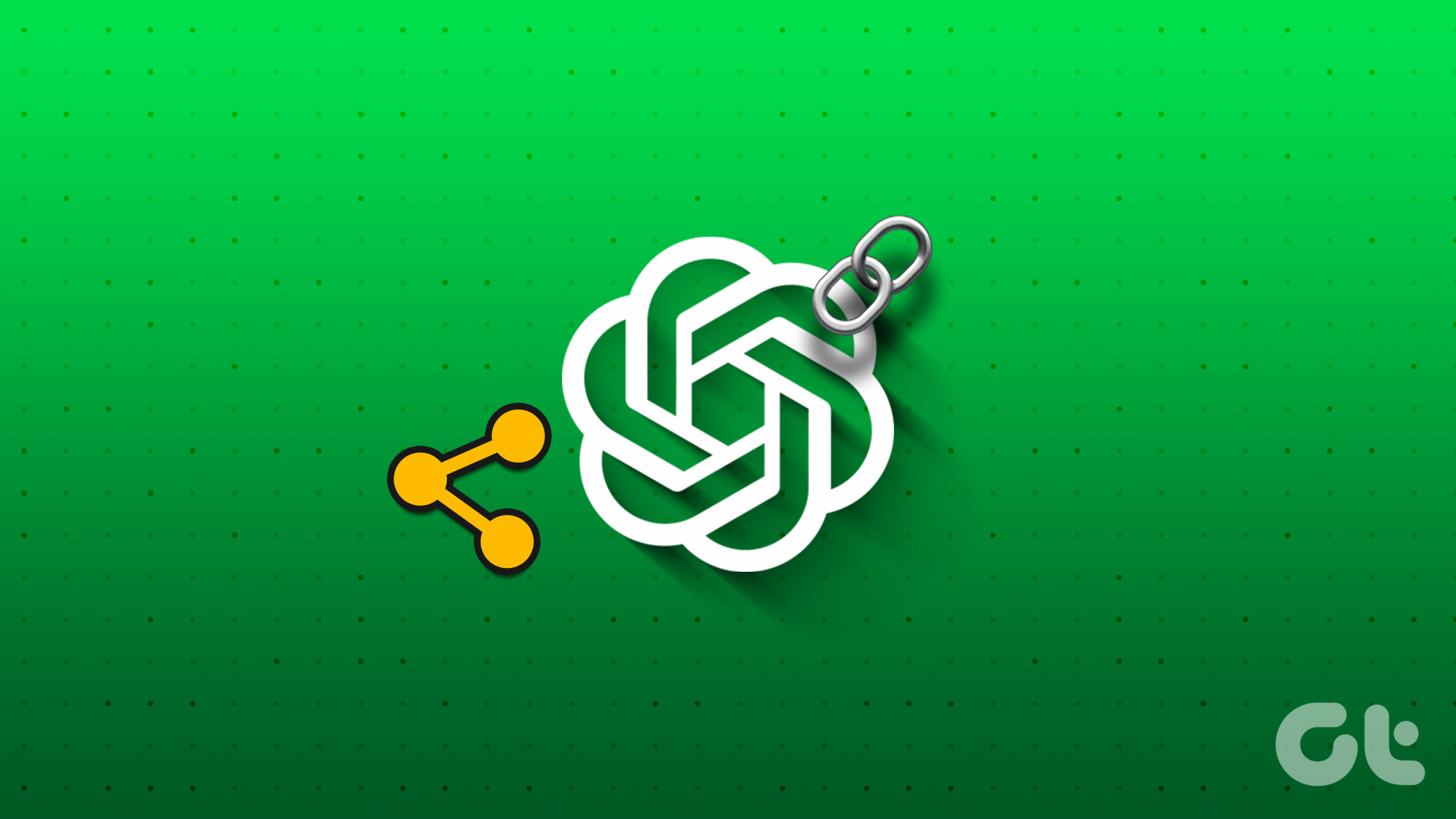
Come creare un collegamento alla conversazione ChatGPT
Al momento della stesura di questa guida, puoi condividere i collegamenti condivisi ChatGPT solo dalla versione del browser. Tuttavia, OpenAI ha confermato che la funzione verrà presto implementata per l’app ChatGPT per iOS. Cominciamo.
Passaggio 1: Visita ChatGPT su qualsiasi browser e accedi, se non lo sei già.
Passaggio 2: vai alla barra laterale dove si trova la cronologia chat di ChatGPT.
Passaggio 3: scegli la cronologia della chat che desideri condividere.
Passaggio 4: premi l’icona di condivisione nella chat corrente.
Passaggio 5: Qui puoi modificare il nome della chat o scegliere se mostrare il tuo nome.
Passaggio 6: Una volta apportare le modifiche necessarie, premere Copia collegamento.
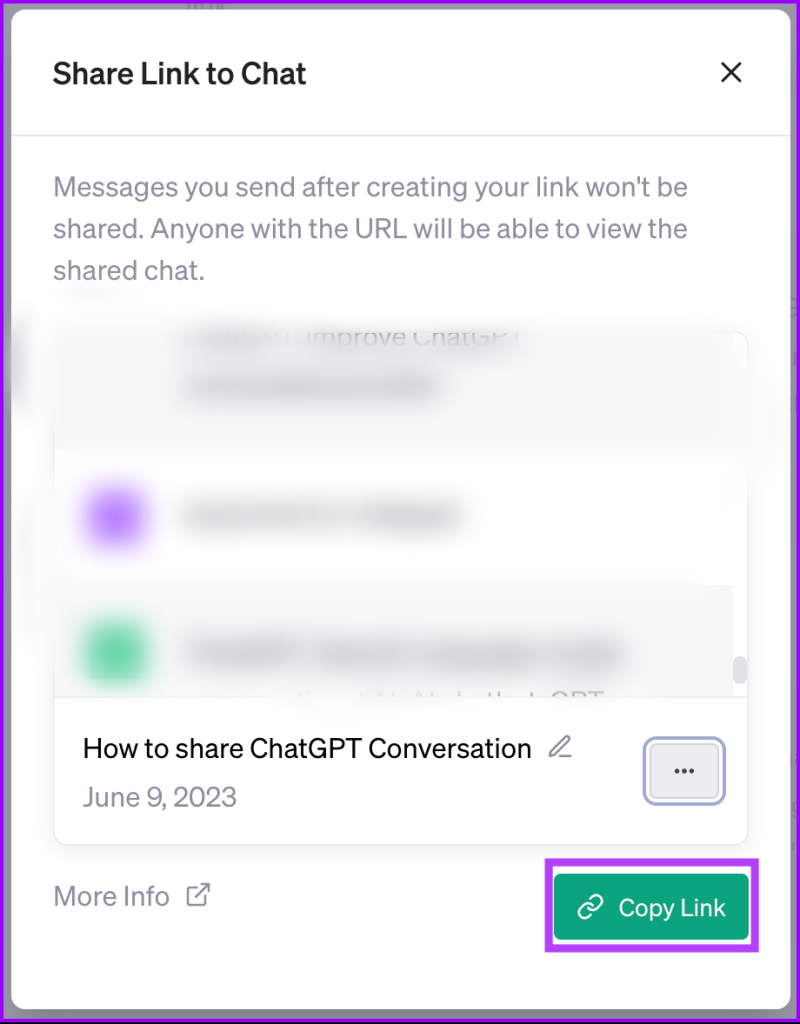
Passaggio 7: incollalo dove desideri condividerlo.
Come gestire il collegamento condiviso di ChatGPT
Ora che sai come condividere le tue conversazioni ChatGPT, diamo un’occhiata a cosa fare quando ricevi i link condivisi ChatGPT.
Passaggio 1: Apri il link condiviso di ChatGPT che hai ricevuto.
Passaggio 2: verrai reindirizzato al tuo browser web, dove potrai vedere il nome, la data e il messaggio della conversazione. Se il creatore ha aggiunto il proprio nome, sarà visibile anche a chi apre il link.
Nota: la conversazione corrente che gli utenti possono vedere è solo l’anteprima, che puoi visualizza anche senza accedere a OpenAI.
Passaggio 3: per accedere alla conversazione, premi”Continua questa conversazione”.
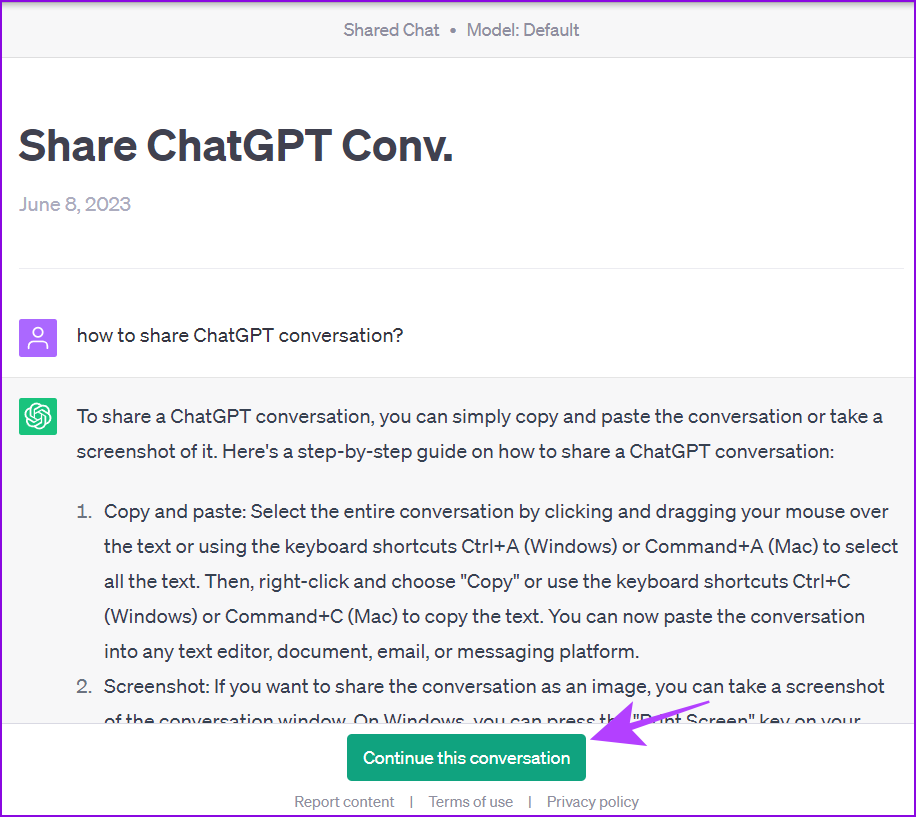
Passaggio 4: Accedi al tuo account ChatGPT. Se non hai un account, premi Registrati e segui le istruzioni.
Suggerimento: se hai già effettuato l’accesso a ChatGPT, verrai reindirizzato alla schermata della chat con la conversazione.
Ora puoi continuare con la conversazione. Ricorda che qualsiasi modifica apporti al prompt dal link condiviso non farà alcuna differenza rispetto alla conversazione originale. Per modificare la richiesta, premi il pulsante Modifica > apporta le modifiche necessarie e premi”Salva e invia”. Puoi anche condividere questa conversazione come collegamento condiviso ChatGPT separato.
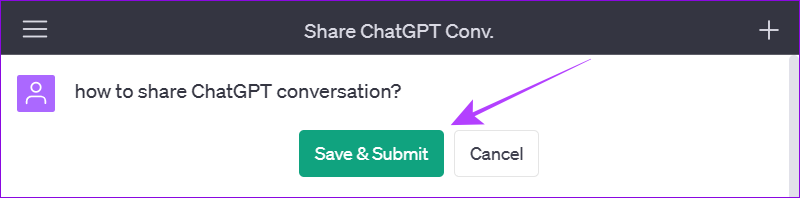
Nota: il link condiviso conterrà solo informazioni sul primo domanda e la sua risposta. Non sarai in grado di vedere il resto della conversazione.
Segnala il contenuto del link condiviso di ChatGPT
Se noti qualche problema con la conversazione ricevuta, puoi segnalarlo a OpenAI. Ecco come:
Passaggio 1: Apri il link condiviso ChatGPT che desideri segnalare sul tuo browser.
Passaggio 2: Premi Segnala contenuto in basso.
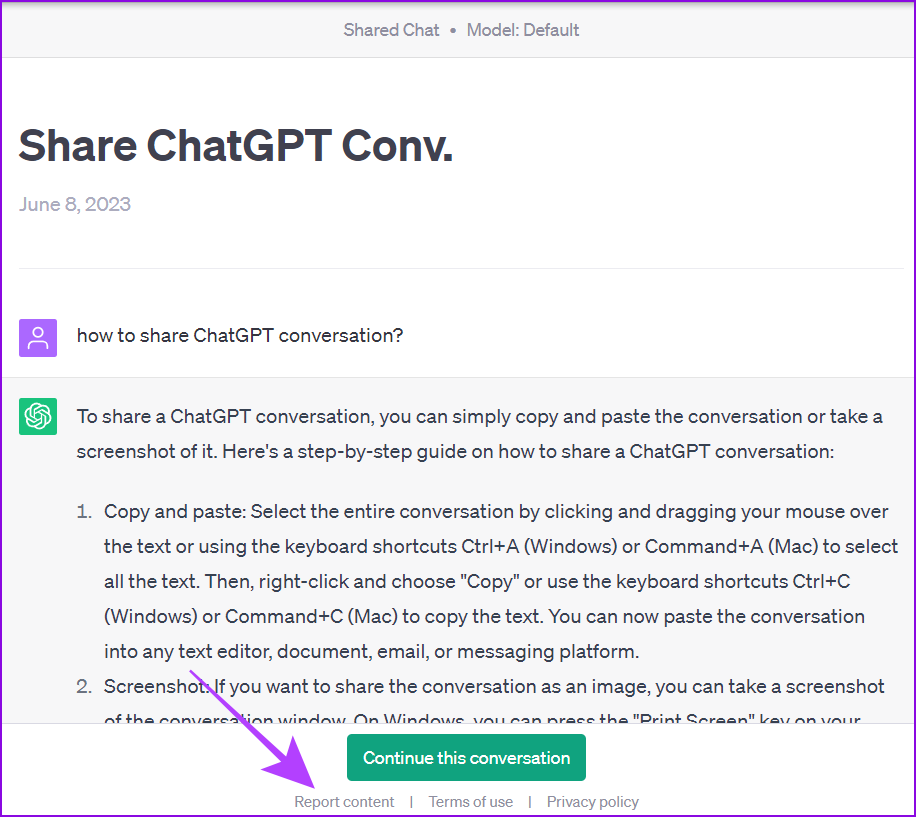
Passaggio 3: scegli il motivo. Inoltre, approfondisci il problema nella casella di testo e premi Invia rapporto.
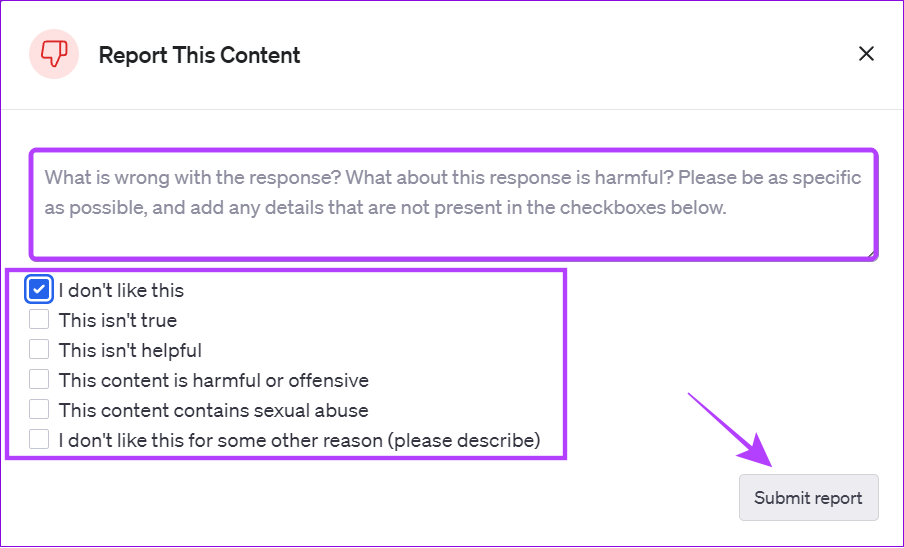
Passaggio 4: Riceverai una conferma della segnalazione. Premi Chiudi per uscire.
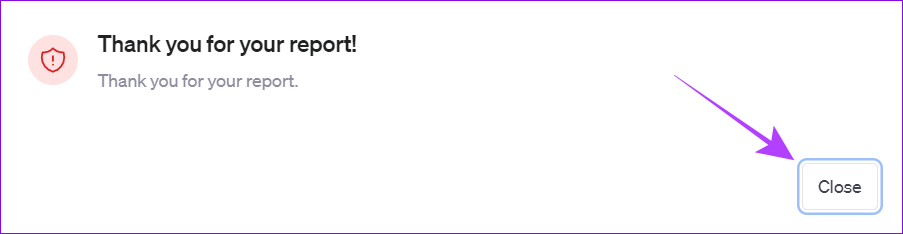
Come aggiornare un file condiviso Collegamento dopo la creazione
Passaggio 1: Apri ChatGPT e scegli la conversazione che desideri aggiornare.
Passaggio 2: Per cambiare il nome del collegamento, premi l’icona di modifica.
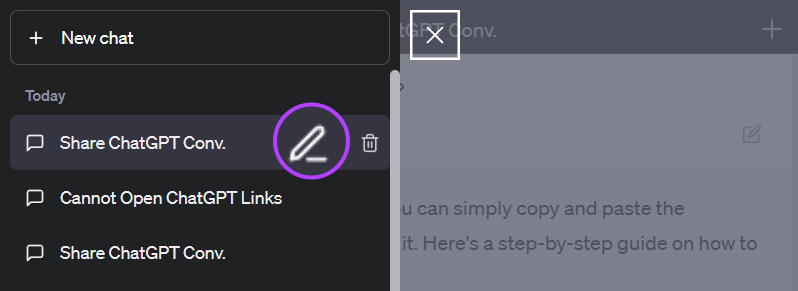
Passaggio 3: aggiorna il nome e fai clic sul segno di spunta.
Suggerimento: Se non vuoi apportare modifiche, premi il pulsante con la croce.
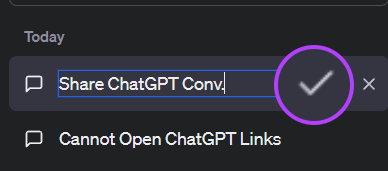
Per modificare il prompt
Passaggio 1: Premi il pulsante di modifica accanto al prompt.
Passaggio 2: dopo aver apportato le modifiche necessarie, fai clic su”Salva e invia”.
Suggerimento: se non se non vuoi apportare modifiche, premi Annulla.
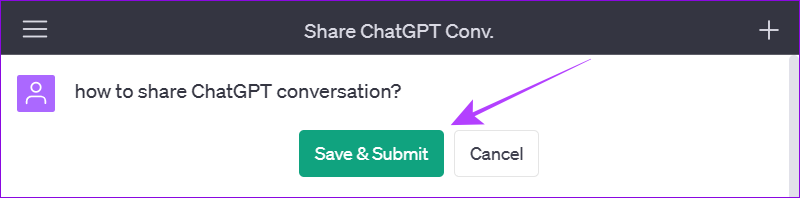
Per modificare il collegamento condiviso ChatGPT
Passaggio 1: Premi il pulsante Condividi.
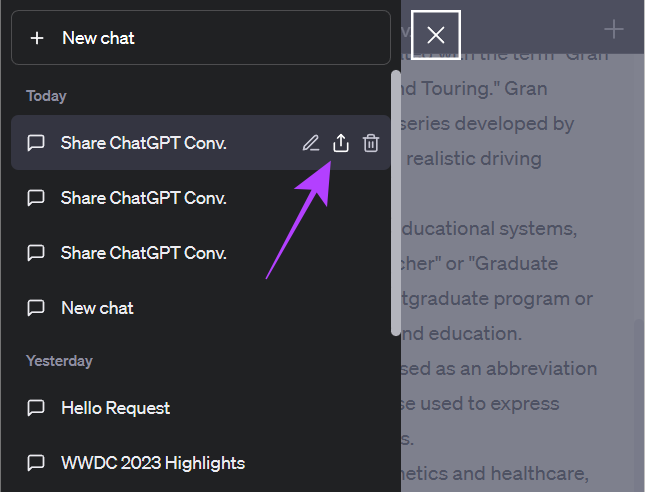
Passaggio 2: Premi l’icona con i tre puntini.
Passaggio 3: scegli”Condividi il tuo nome”o Condividi in modo anonimo.
Passaggio 4: Una volta apportate le modifiche necessarie, fai clic su”Aggiorna e copia collegamento”.
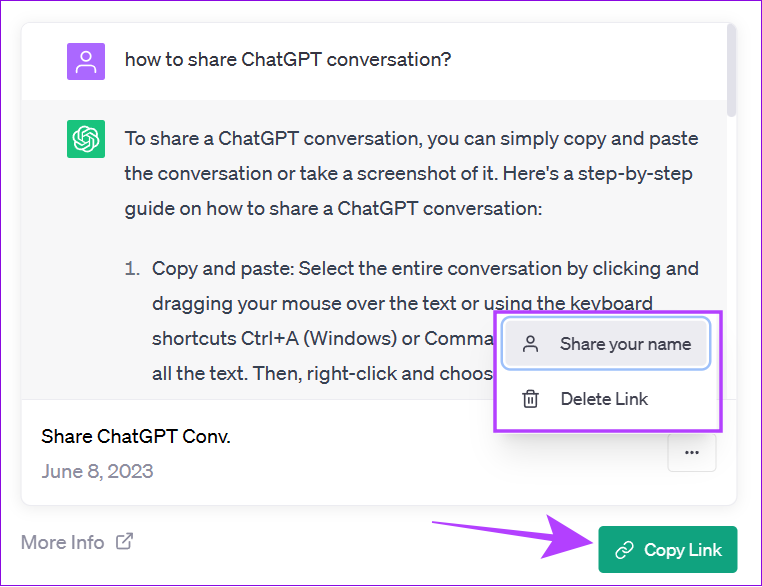
Tieni presente anche se hai apportato le modifiche e aggiornato i link condivisi di ChatGPT, chiunque abbia il collegamento precedente può ancora vedere la versione originale.
Come eliminare il collegamento condiviso ChatGPT
Se hai condiviso per errore le tue conversazioni ChatGPT, puoi eliminarle rapidamente. La maggior parte delle piattaforme di messaggistica ti consente di eliminare il messaggio per entrambe le parti entro un certo periodo di tempo dall’invio. Controlla se puoi farlo in primo luogo, altrimenti puoi controllare i seguenti metodi:
Elimina il collegamento direttamente
Passaggio 1: Apri la conversazione hai condiviso su ChatGPT.
Passaggio 2: premi il pulsante Condividi.
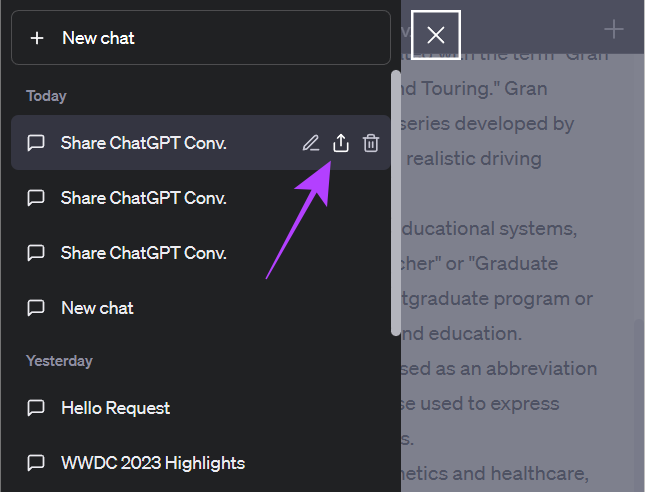
Passaggio 3: Ora, premi il icona a tre punti in basso.
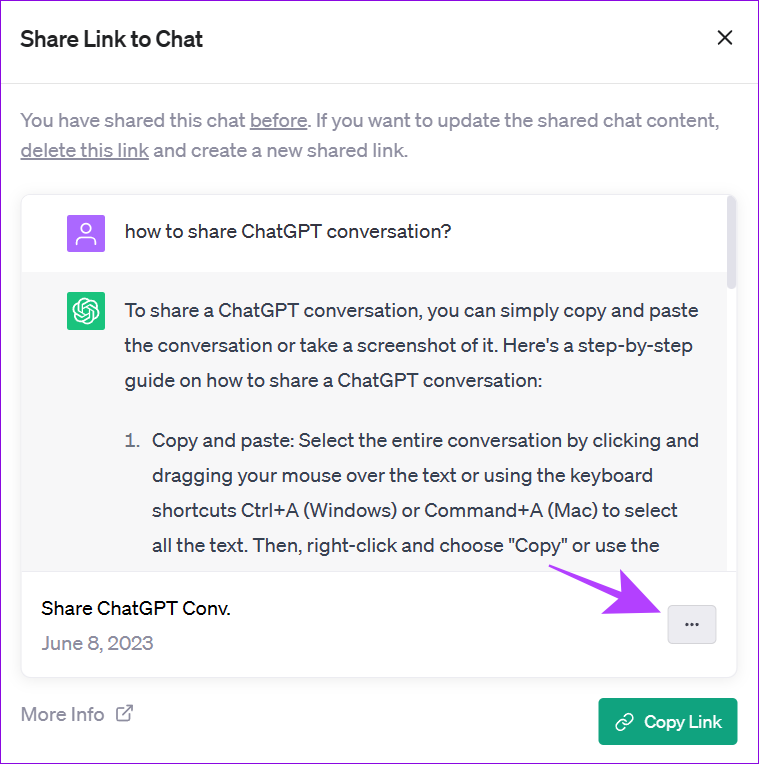
Passaggio 4: scegli Elimina collegamento.
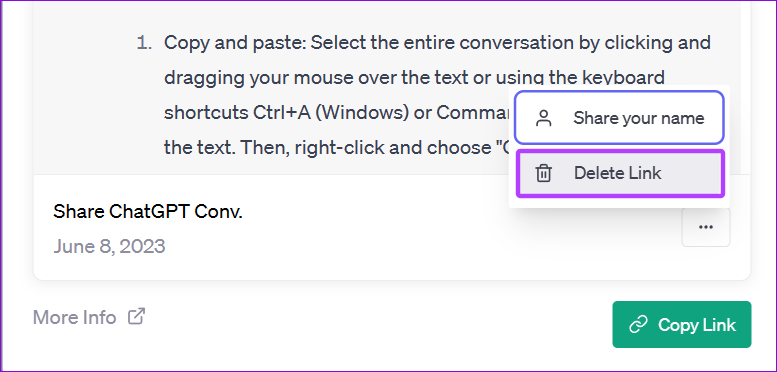
Ora, ogni volta che l’utente tenta di accedere alla conversazione tramite il collegamento, riceverà un messaggio di errore. Tuttavia, possono comunque visualizzare il messaggio e la risposta in modalità di anteprima.
Elimina chat
A parte questo, puoi eliminare la conversazione ChatGPT che hai condiviso. Tuttavia, ciò impedirà anche a te di accedervi nuovamente. Ciò impedirà inoltre a chiunque abbia il collegamento di visualizzare la conversazione in modalità di anteprima.
Elimina l’account ChatGPT
Passaggio 1: Accedi al tuo account ChatGPT e apri la barra laterale.
Passaggio 2: premi l’icona a tre punti e scegli Impostazioni.
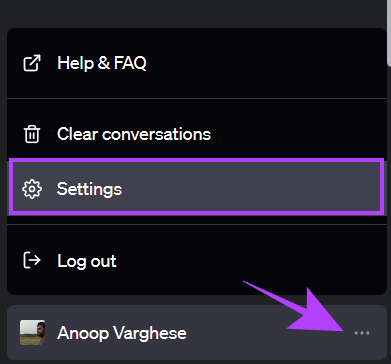
Passaggio 3: Vai a Dati scheda controlli e premi Elimina accanto a Elimina account.
Nota: ti potrebbe essere chiesto di accedere nuovamente se hai una sessione di più di 10 minuti.
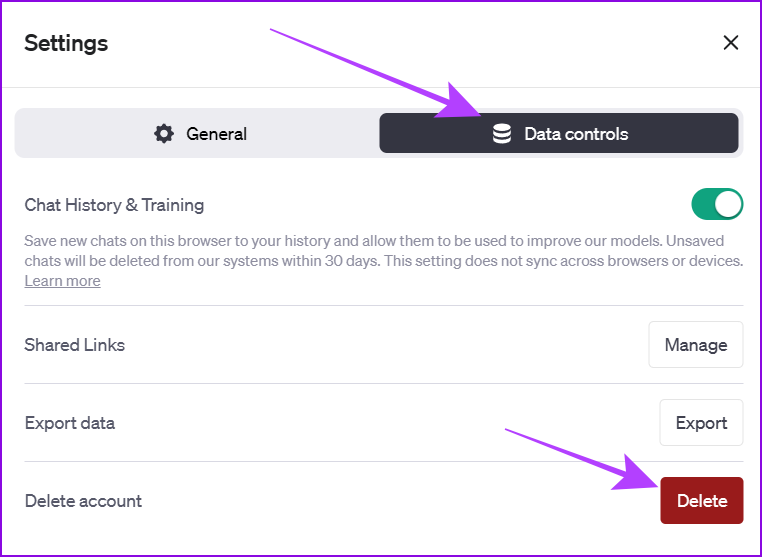
Passaggio 4: Digita la tua email e digita CANCELLA in maiuscolo nella casella di testo richiesta per confermare.
Passaggio 5: Dopo aver aggiunto le informazioni necessarie, premi”Elimina definitivamente il mio account”.
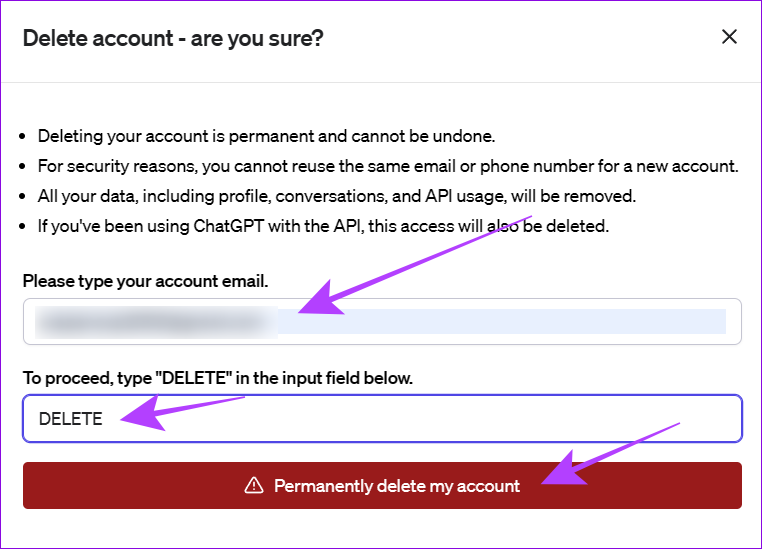
Questo cancellerà i tuoi dati in ChatGPT insieme all’accesso per visualizzare qualsiasi conversazione nei link condivisi per chiunque.
Domande frequenti su Condividi le tue conversazioni ChatGPT
1. Perché non riesco ad aprire i link condivisi di ChatGPT?
Prova a svuotare la cache e i cookie del browser, utilizza la modalità di navigazione in incognito per accedervi o comunica al mittente che il link non funziona. Potrebbe anche esserci la possibilità che l’utente abbia
Riprova ad accedere utilizzando il tuo metodo di autenticazione preferito. C’è anche la possibilità che l’utente abbia eliminato il collegamento, la chat o persino il proprio account ChatGPT.
2. Chi può accedere ai collegamenti condivisi di ChatGPT?
Solo le persone con il collegamento possono accedere ai collegamenti condivisi di ChatGPT. Al momento, non esiste alcuna opzione per limitare chi può accedere alla conversazione ChatGPt.
3. Quali informazioni su di me sono incluse nel link condiviso che genero?
Per impostazione predefinita, il tuo nome non sarà condiviso con i link condivisi di ChatGPT. Le uniche informazioni condivise saranno la conversazione che hai avuto con il chatbot.
Condividi le tue conversazioni con chiunque
ChatGPT è uno strumento straordinario per aumentare la produttività e ottenere informazioni su molte cose. Con l’opzione per condividere le tue conversazioni ChatGPT, puoi condividere queste idee, informazioni e suggerimenti con altri. Se hai domande o suggerimenti, faccelo sapere nei commenti qui sotto.